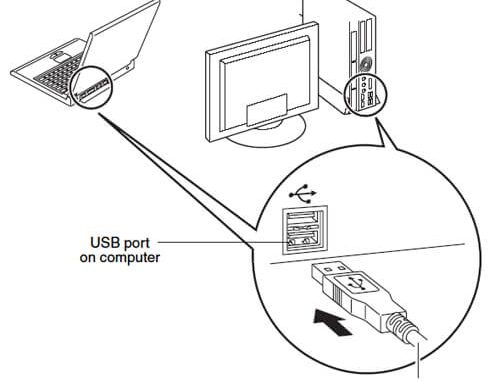
Почему это происходит?
На сегодня люди часто сталкиваются с проблемой, что ноутбук перестает видеть (отправлять на печать) принтер или МФУ. Ноутбук попросту не печатает на устройство. Разберемся почему это происходит. Принтера и МФУ подключатся к компьютеру, ноутбуку разными способами рассмотрим их. Часто это случается после обновления Windows. Разберем способы устранения такой неисправности.
Проверка соединения кабеля с принтером
У многих принтер можно подключить только через USB кабель (см. фото ниже). Поэтому проверяем соединение после этого переходим к настройке принтера или операционной системы. Первым делом проверьте целостность USB кабеля, осмотрите его на предмет повреждений, обрывов, порезов, перегибов и так далее. Кстати, подсоединять кабель нужно непосредственно к материнской плате. Обязательно посмотрите версию USB-разъема они бывают — 2.0 и 3.0. Первый имеет черный окрас, а второй — синий. Старую технику подключаем в черный.
Проверяем правильность работы драйверов.
Для правильного подключения к компьютеру устройств, требуются драйверы. Иногда случается так, что драйверы работают корректно, а потом в результате системного сбоя они перестают функционировать. Нужно зайти на сайт производителя оборудования, скачать и установить его. После это принтер должен заработать.
Ноутбук не видит принтер через Wi-Fi
Если вы используете беспроводное подключение, то вероятнее всего проблема программного характера выход из строя самого железа очень редкое явление, но всё же случается, что выходит из строя интегрированный Wi-Fi модуль в самом принтере. Диагностировать такую неисправность довольно сложно в домашних условиях. И приступать к проверке модуля следует только в том случае, если другие способы не помогли.
Не работает сам принтер, МФУ. Горит ошибка на принтере.
Обратите внимание на сам аппарат, не горит ли на нем красные лампочки, может он выдает какие нибудь сообщение на ноутбук, но это не обязательные признаки поломки принтера. Если ноутбук не видит принтер, не печатает на него, есть вероятность того что в принтере вышла из строя главная плата управления (форматер) или выломан USB вход и тд. Если вы отсылаете на печать на струйный (чернильный) принтер, мфу, а он не печатает горит красная лампа то воспользуйтесь следующим советом. ПРИМЕР СТРУЙНОГО МФУ
Для этого просто сбросьте ошибку. Нажмите и удерживайте кнопку “Resume/Cancel / Возобновить/Отмена” (обычно обозначена красным треугольником) в течение пяти секунд (время нажатия и внешний вид кнопки различается в зависимости от модели). После сброса ошибки функция сканирования станет доступна. НИже приводим пошаговую инструкцию:
- Выключаем МФУ.
- Зажимаем кнопку «Сброс» и затем зажимаем кнопку «Power» или кнопку сканер как на картинке ниже.
ПРИМЕР КНОПКИ СКАНИРОВАТЬ И ОТМЕНА - Отпускаем кнопку «Сброс».
- 2 раза (для некоторых моделей Canon нужно нажать 5 раз) кнопку «Сброс».
- Отпускаем кнопку «Power».
Подведем итоги.
Часто бывает что исправные ноутбуки не работают с вашим принтером потому что принтер не исправен. Например при выходе из строя на принтере платы форматера принтер не будет видется, при выломаном USB входе и тд. Поэтому мы советуем обратится к специалистам и проконсультироваться у них. Например сервисный центр “МАСТЕР СЕРВИС” предлагает не только ремонт ноутбуков в Донецке, но и бесплатную консультацию. В сервисном центре вам точно помогут и объяснят, в чем же была причина.
Оставить комментарий